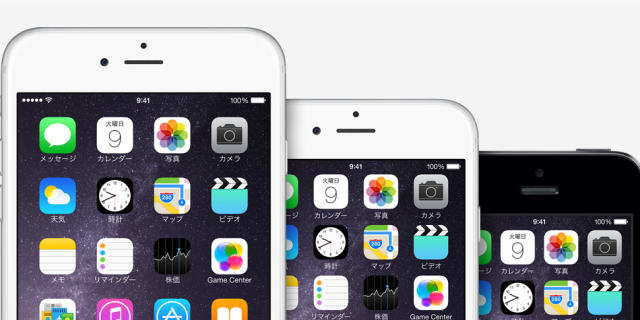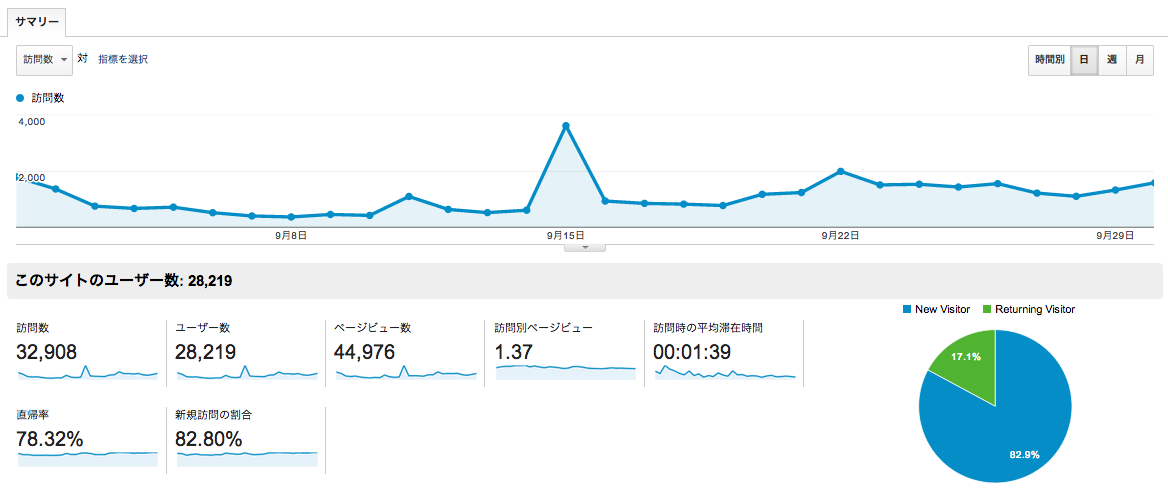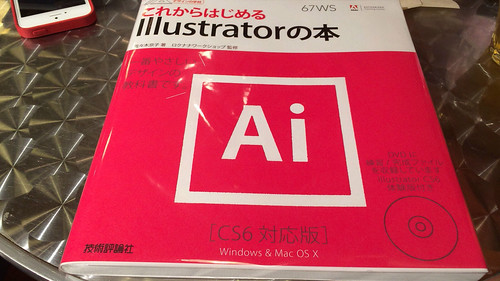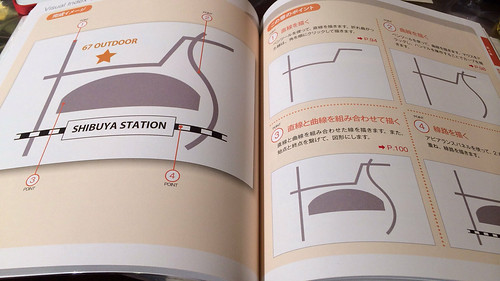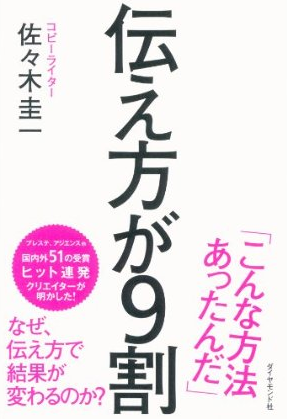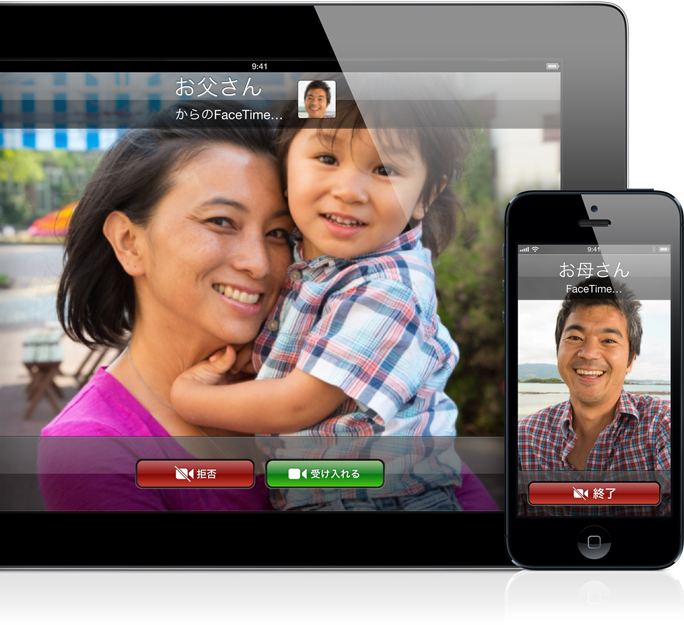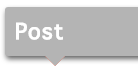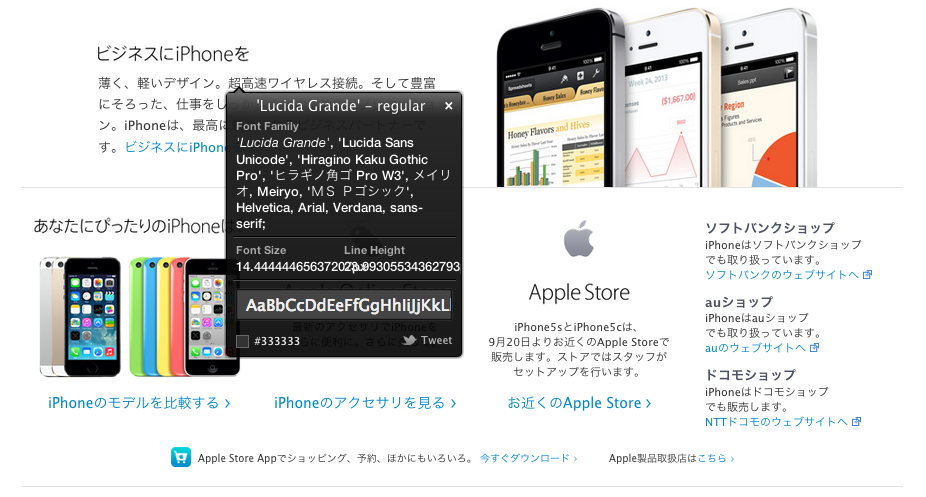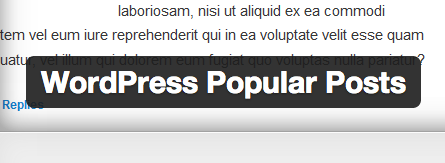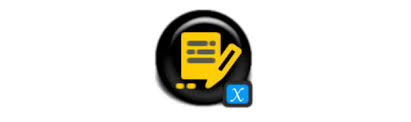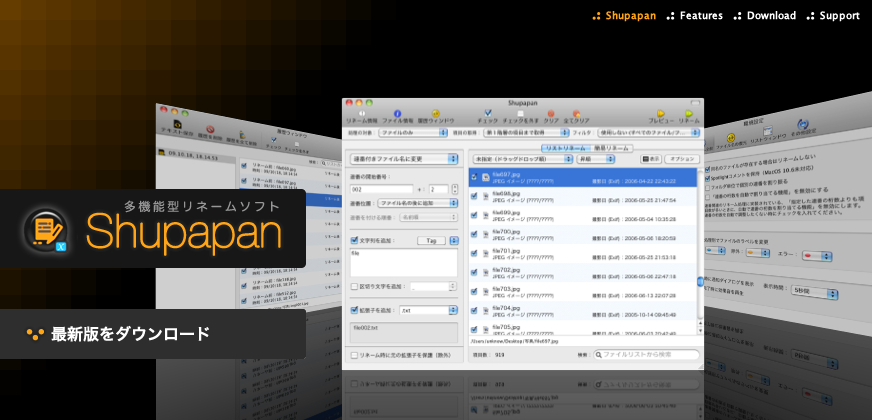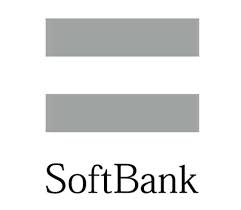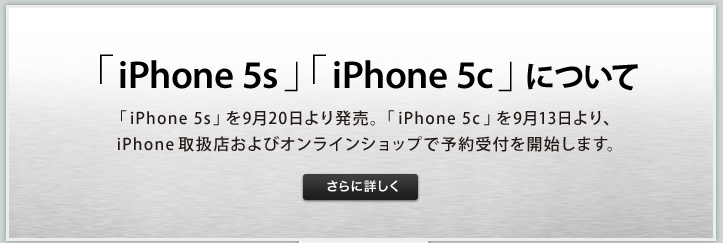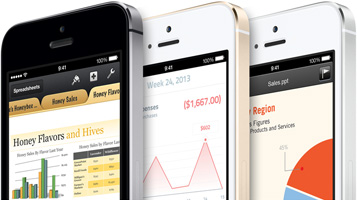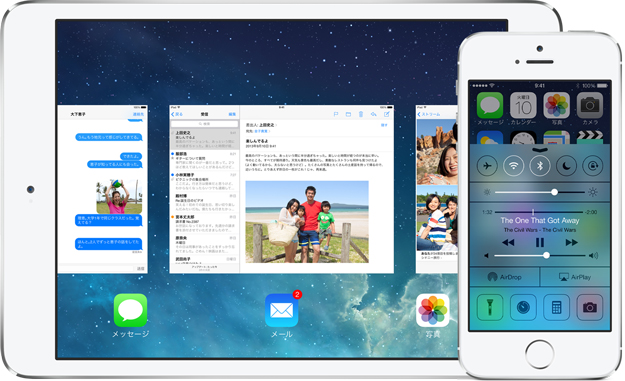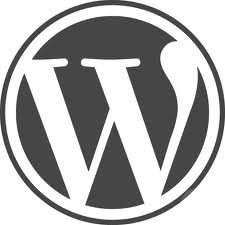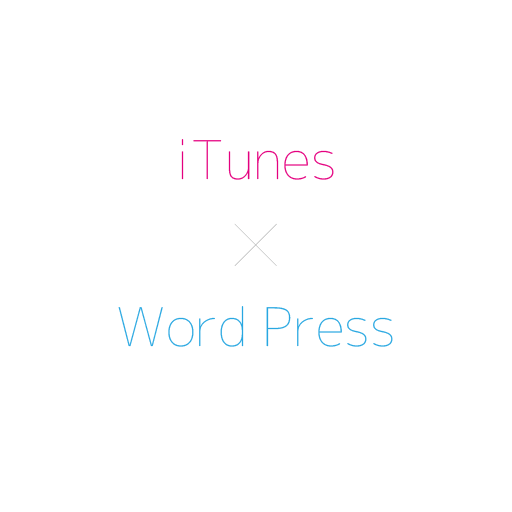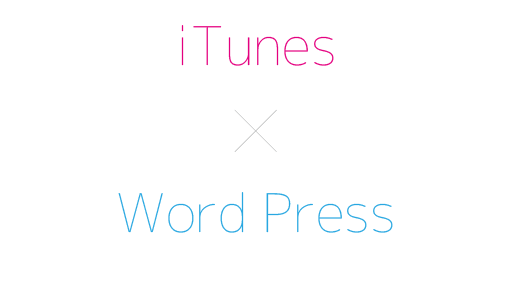iPhone6とiPhone6+の発売からしばらく経過し、そろそろ潤沢に在庫も行き渡ったのではないでしょうか?
今回初めてiPhoneにされた方も多いと思うので、これまで使ってきた中で本当におすすめできるiPhoneのアクセサリーや周辺機器を集めてみました!
本当におすすめできるiPhoneの周辺機器
まずは定番”モバイルバッテリー”
iPhoneユーザー必須のモバイルバッテリー。こちらのモデルはiPhoneが6回フル充電できる大容量!
モバイルバッテリーはバッテリーの充電に長時間を要するのが普通ですが、こちらはその問題を解消する電源アダプターまで付いたお買い得モデルになっています。
持ち歩き用のケーブル
何本あっても嬉しいLightningケーブル。こちらは非純正品ながら、iOS8に対応した希少なモデルです。純正品だとあまりたくさん買えなくても、これなら大丈夫!
究極のスタイラスペン
書き味に定評のあるsu-pen。iPhone6の大きくなった画面でお絵かきや手書きメモの利用シーンが増えたのではないでしょうか?
こちらはスタイラスペンの中でも1番書き味が良く、おすすめです。
イヤホンジャックにストラップを
大きくなったiPhoneにストラップをつけたい方にはおすすめ。
イヤホンジャックに差し込んで、ストラップホールを作ることができます。
発売当初から大人気のアクセサリーです。
高音質なBluetoothイヤホン
現在愛用中のBluetoothイヤホンです。
こちらは無線とは思えない高音質で装着感も良く、ハンズフリーで通話もできてしまうのでiPhoneユーザーなら持っておくべきイヤホン。
Bluetoothスピーカー
自宅でも外出先でも手軽に音楽が聴けるBluetoothスピーカー。
こちらは、Amazonから発売されているもので、レビューは高評価。手頃な価格なので1台あると便利です。
iPhoneで動画も写真も本格的な撮影を!
iPhone6 Plusも挟める、持ち運びの三脚。
持っていると、旅行先や宴会でお役に立つことは間違いありません。
車の中でもBluetoothでワイヤレス音楽再生!
シガーソケットに本体を挿し、iPhoneと本体はBluetoothで接続。本体とカーステレオはFMで接続!
簡単に車内で音楽を聞く事ができます。ナビの音声もしっかり再生。一度iPhoneとペアリングすると、次回からエンジンかけたと同時に音楽が再生されます。
USBポートがあるので、iPhoneの充電も可。但しハンズフリー通話には未対応。着信音はiPhone本体から鳴ります。
iPhoneをまるごとTVの大画面に映し出す!
コントロールセンターからAir Playをタッチすれば、すぐにiPhoneの画面がTV画面に映し出されます!Apple TVとTVはHDMIで接続。動画の再生ももちろん。写真を映したり、Facetimeにも使えます!Google Mapを映しながら旅行の計画を立てたり、コミックを大画面表示したりと使い方はたくさん!

まとめ
高価な商品も中にはありますが、買ってよかったと思える物を集めてみました。iPhoneは音楽・映像・カメラ・仕事となんでも使えますが、それらをより強力にしてくれるものばかりです。気になったアイテムがあれば是非お試し下さい!
iPhoneの通信費を節約するには
どんどん高くなるiPhoneのパケット通信。
キャリアに少しのパケット通信のために高額な料金を払うよりも、WiMAXキャンペーンを利用して、WiMAXで賢く通信を行うのがおすすめです。